Как да изтеглите флаш плейър за Google Chrome и да изключите вградения плъгин за флаг
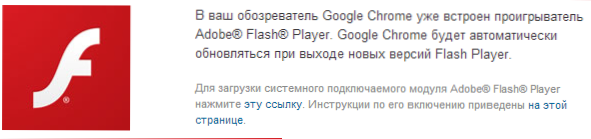
- 2835
- 157
- Sheldon Heller
Ако браузърът Google Chrome на вашия компютър внезапно излетя или други неизправности, когато се опитвате да възпроизведете флаш съдържание, като видео в контакт или съученици, ако постоянно виждате съобщението „Следващият свързан модул: Shockwave Flash“, тази инструкция ще помогне. Научете се да правите това, че Google Chrome и Flash се сприятеляват.
Трябва ли да потърся „Изтеглете флаш плейър за Google Chrome“ в интернет
Фразата за търсене в подзаглавието е най -често срещаният въпрос, зададен от потребителите на търсачките в случай на проблеми с възпроизвеждането на флаш в плейъра. Ако имате светкавица в други браузъри, а контролният панел на Windows има икона от настройки на плейъра, той вече е инсталиран. Ако не, тогава отиваме на официалния сайт, където можете да изтеглите Flash Player - http: // get.Adobe.com/ru/flashplayer/. Само ние не използваме не Google Chrome, но всеки друг браузър, в противен случай, ще бъде информиран, че „Google Chrome Observer Adobe Flash Player вече е вграден във вашия наблюдател на Google Chrome.
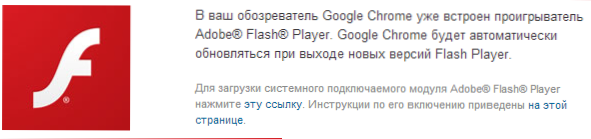
Инсталиран е инсталиран Adobe Flash Player
Защо тогава Flash Player работи във всички браузъри, с изключение на Chrome? Факт е, че Google Chrome използва играч, вграден в браузъра, за да възпроизвежда светкавица и, за да коригирате проблема с неизправностите, ще трябва да изключите вградения плейър и да конфигурирате светкавицата, така че да използва този, който е инсталиран в Windows.
Как да деактивирате вградената -В Flash в Google Chrome
В адресната лента на хром въведете адреса Относно: Приставки И щракнете върху Enter, щракнете върху "плюс" вдясно с надписа "Прочетете повече". Сред инсталираните свързани модули ще видите двама Flash плейъри. Единият ще бъде в папката на браузъра, другият в папката на системата на Windows. (Ако имате само един флаш плейър, а не както на снимката, тогава не сте заредили играча от уебсайта на Adobe).
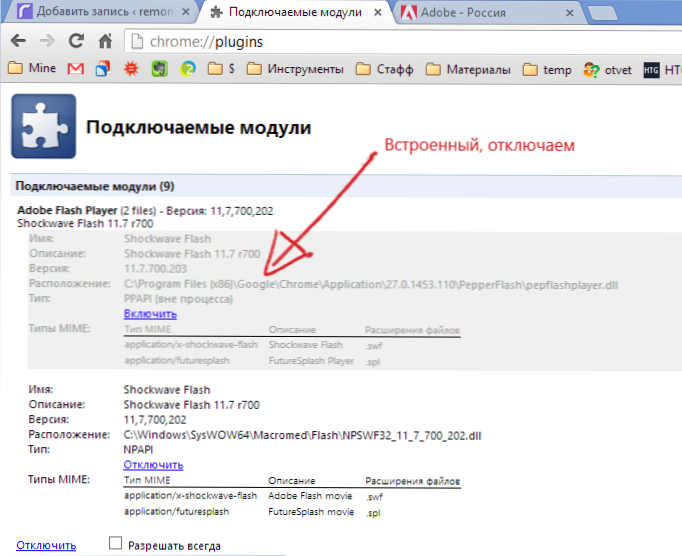
Кликнете върху „Деактивиране“ за играча, вграден в Chrome. След това затворете раздела, затворете Google Chrome и го стартирайте отново. В резултат на това всичко трябва да работи - сега се използва системният флаш плейър.
Ако след това проблемите с Google Chrome продължат, тогава има вероятност въпросът да не е Flash Player и следните инструкции ще бъдат полезни: Как да коригирате провалите на Google Chrome.
- « Къде да изтеглите изображението на ISO Windows 7 максимално (крайно) безплатно и законно
- D-Link DIR-300 C1 фърмуер »

